4月2024更新:使用我们的优化工具停止收到错误消息并减慢您的系统速度。 立即获取 此链接
- 下载并安装 修复工具在这里。
- 让它扫描你的电脑。
- 然后该工具将 修理你的电脑.
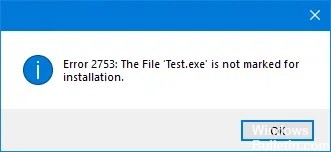
在 Windows 10 计算机上安装程序并不总是很顺利,因为在此过程中您可能会遇到一些无法正确安装程序的问题。 安装程序时最常见的错误之一是错误 2753。程序包可能已损坏或无法正常工作,或者无法创建文件和路径。 如果您遇到此类错误,您将收到以下错误消息:
“错误 2753,文件未标记为安装”。
请注意,此类错误不仅与特定文件有关,而且可能发生在任何文件中,无论是可执行文件还是 MSI 文件。 要解决此错误,您将在下面找到有关其原因的信息以及您可以尝试的一些有效解决方案。
什么导致错误 2753“文件未标记为安装”?
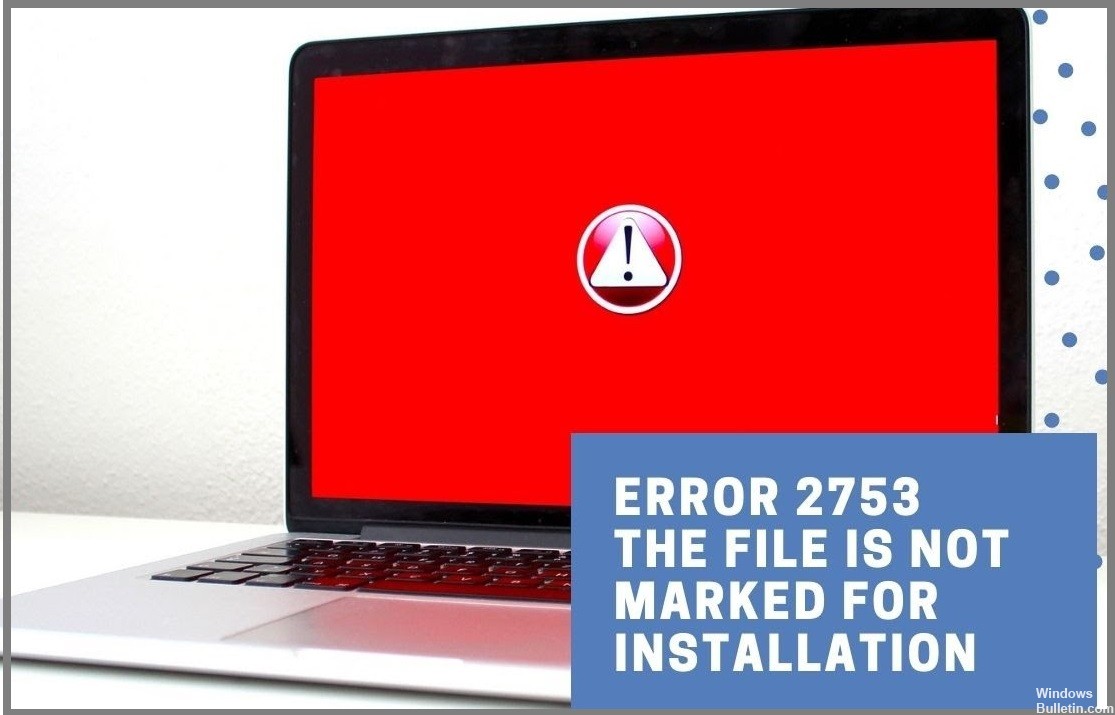
- 损坏的 InstallShield 文件夹: 这通常发生在 Corel 和 Pinnacle Studio 安装中。
- Adobe Shockwave 未正确安装: 如果 Shockwave 安装在安装过程中被中断,则可能会出现此错误。
如何修复 2753 错误“文件未标记为安装”?
2024年XNUMX月更新:
您现在可以使用此工具来防止 PC 问题,例如保护您免受文件丢失和恶意软件的侵害。 此外,它是优化计算机以获得最大性能的好方法。 该程序可轻松修复 Windows 系统上可能发生的常见错误 - 当您拥有触手可及的完美解决方案时,无需进行数小时的故障排除:
- 步骤1: 下载PC修复和优化工具 (Windows 10,8,7,XP,Vista - Microsoft金牌认证)。
- 步骤2:点击“开始扫描“找到可能导致PC问题的Windows注册表问题。
- 步骤3:点击“全部修复“解决所有问题。
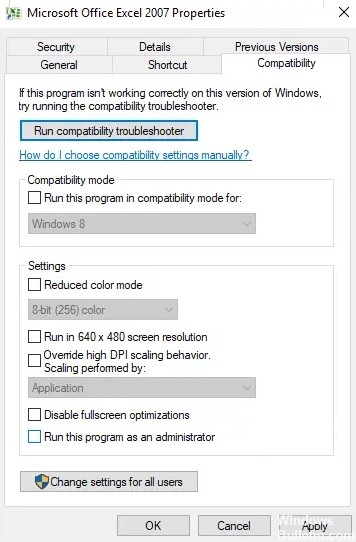
以管理员身份运行程序
- 右键单击该文件并选择以管理员身份运行。
- 然后在提示使用用户帐户控制 (UAC) 时单击是。
- 检查文件是否可以运行。
恢复损坏的 InstallShield 文件夹
- 关闭错误窗口并转到 C:\ Files\ Pinnacle。
- 删除 Studio12 或 Studio14 文件夹,无论您在安装过程中喜欢哪个。
- 然后转到 C:\ Program Files \ Common Files 并删除该文件夹。
- 然后按 Win + R 打开“运行”窗口,然后键入 MSConfig。
- 按 Enter 打开“系统配置”窗口。
- 在“服务”选项卡上,找到 Windows Installer 服务并选中复选框(如果未选中)。
- 单击应用,然后单击确定以保存设置并重新启动系统。
重新安装 Adobe Shockwave
- 在此处访问 Adobe Shockwave 网站。
- 使用卸载程序删除 Adobe Shockwave 并重新启动系统。
- 返回同一网站并安装最新版本的 Adobe Shockwave。
- 然后重启系统。
专家提示: 如果这些方法都不起作用,此修复工具会扫描存储库并替换损坏或丢失的文件。 在问题是由于系统损坏引起的大多数情况下,它都能很好地工作。 该工具还将优化您的系统以最大限度地提高性能。 它可以通过以下方式下载 点击这里
常见问题解答
错误 2753“文件未标记为安装”是什么意思?
可能是软件包损坏或无法正常工作,或者无法创建文件和路径。 如果您遇到此类错误,您将收到 2753 错误消息。
什么导致 2753 错误“文件未标记为安装”消息?
- 损坏的 InstallShield 文件夹。
- Adobe Shockwave 未正确安装。
如何解决 2753“文件未标记为安装”错误?
- 以管理员身份运行程序。
- 恢复损坏的 InstallShield 文件夹。
- 重新安装 Adobe Shockwave。


